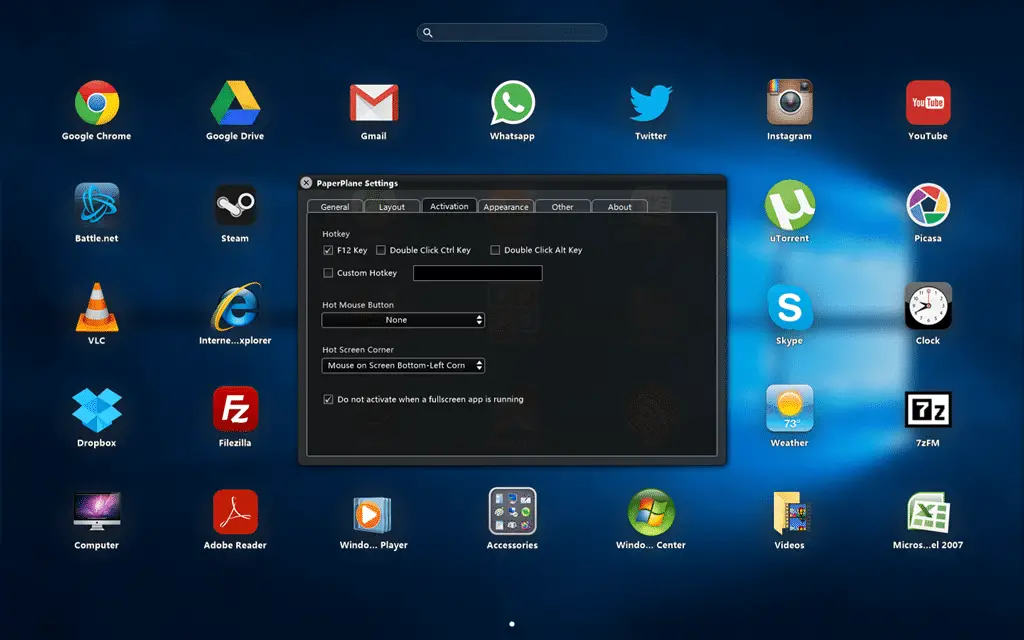
Aktivieren Sie PaperPlane Smart Launch
Es gibt viele Möglichkeiten, PaperPlane Smart Launch zu aktivieren.
- Der einfachste Weg ist ein Doppelklick auf eine leere Stelle auf dem Windows-Desktop.
- Sie können den Hotkey "F12" standardmäßig verwenden, um ihn zu aktivieren.
- Ich mag es einfach, den Cursor auf die linke untere Ecke zu richten, um sie zu aktivieren.
- Natürlich können Sie diese Einstellungen auf der Registerkarte Aktivierung anpassen.
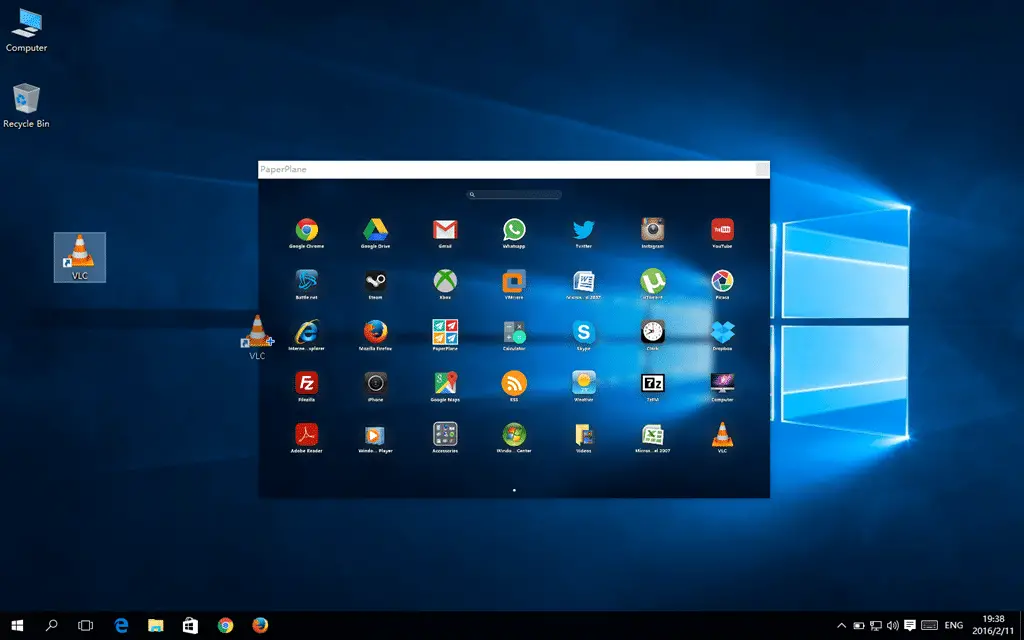
Füge eine Verknüpfung hinzu
PaperPlane ermöglicht das Hinzufügen einer Verknüpfung zu einer App, Datei, einem Ordner oder einer Web-URL.
- Mit Drag & Drop (Fenstermodus) können Sie Verknüpfungen hinzufügen.
- Sie können das Kontextmenü verwenden, um Verknüpfungen hinzuzufügen
- Wenn Sie in den Einstellungen das Rechtsklick-Menü "An PaperPlane senden" aktiviert haben, können Sie mit der rechten Maustaste auf das Element klicken und mit "An PaperPlane senden" schnell eine Verknüpfung zum Element erstellen
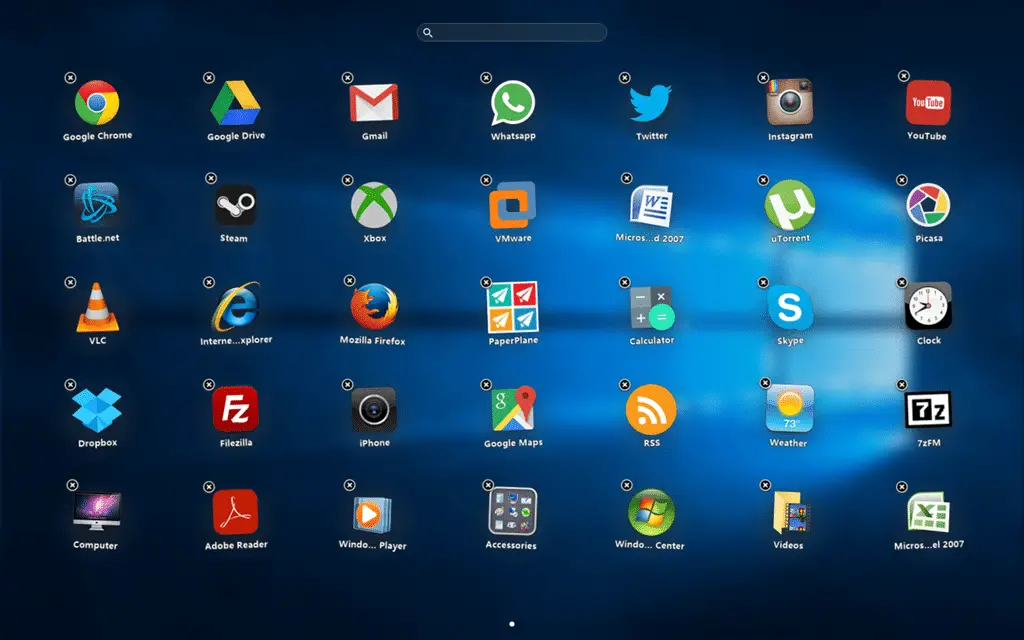
Löschen Sie eine Verknüpfung
Das Löschen einer Verknüpfung ist in PaperPlane ganz einfach
- Klicken Sie mit der rechten Maustaste auf das Symbol und wählen Sie im Kontextmenü die Option „Löschen“.
- Klicken Sie mit der linken Maustaste auf das Symbol, bis es zu wackeln beginnt, und klicken Sie auf die Schaltfläche X oben links, um es zu löschen
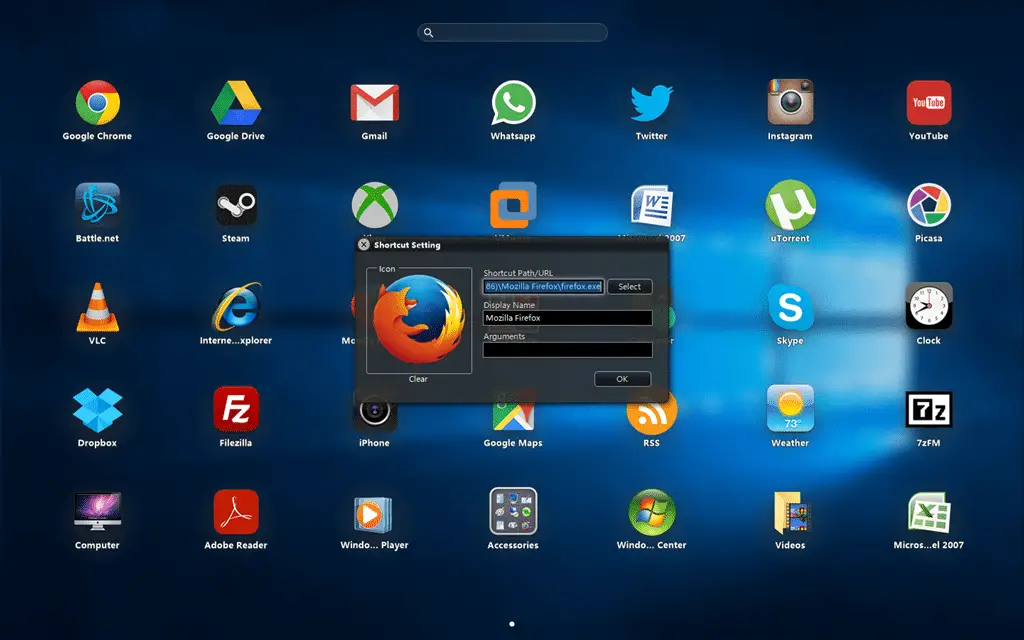
Bearbeiten Sie eine Verknüpfung
Um eine Verknüpfung zu bearbeiten, klicken Sie einfach mit der rechten Maustaste auf die Verknüpfung, gehen Sie zu "Verknüpfungseinstellung", und Sie erhalten Optionen zum Anpassen des Symbols, zum Bearbeiten des Verknüpfungspfads oder der URL, des Anzeigenamens und der Argumente.
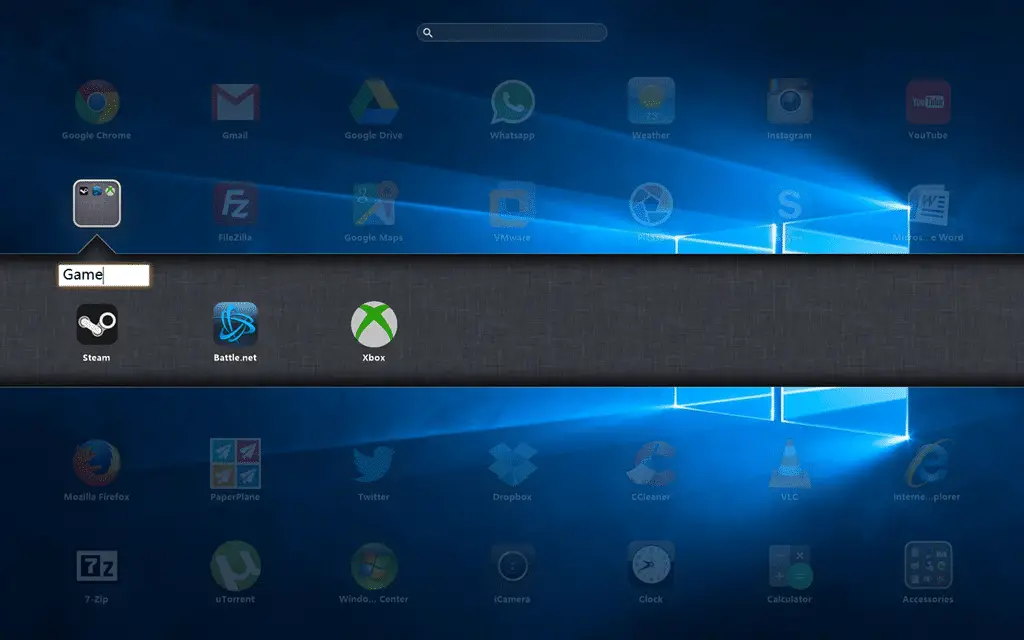
Gruppieren Sie Verknüpfungen in einem Ordner
Um Verknüpfungen eines ähnlichen Typs in einem Ordner zu gruppieren, ziehen Sie einfach eine Verknüpfung auf eine andere. Ein Ordner wird automatisch mit der Option erstellt, ihn zu benennen. Sie können beliebig viele Verknüpfungen in diesen Ordner einfügen.
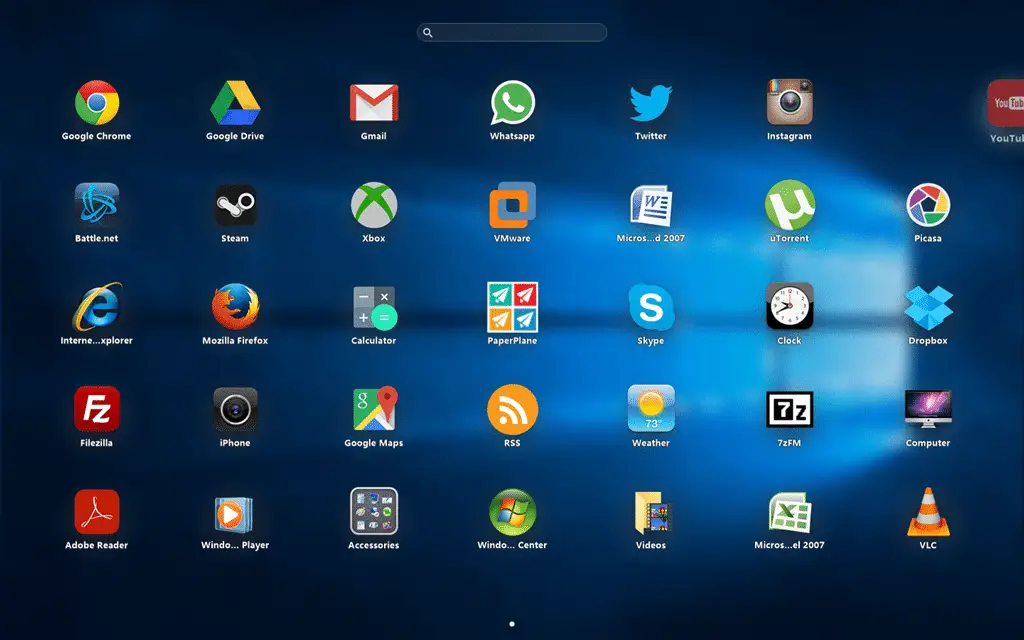
Gruppieren Sie Verknüpfungen auf einem neuen Desktop
Wenn Sie Verknüpfungen in verschiedenen Desktops / Seiten gruppieren möchten, ziehen Sie die Verknüpfung einfach an den rechten Rand des aktuellen Desktops. Dann wird ein neuer Desktop / eine neue Seite erstellt. Natürlich können Sie das Rechtsklick-Menü verwenden, um einen neuen Desktop / eine neue Seite hinzuzufügen.
gute app
sein amzing launcher
Sauber und ordentlich! Ich kann jetzt einen sauberen Desktop haben. Vielen Dank für dieses tolle Tool.
Dies ist eine großartige Anwendung. Mein einziges Problem dabei ist, dass Sie mit Tabulatortasten oder Pfeiltasten durch das Menü navigieren können. Aus diesem Grund muss ich weiter suchen.
Ich mag diese Seite
Kannst du mir raten, wie ich Symbole anordnen soll? Wenn ich ein Symbol in einen bestimmten Bereich verschiebe, kehre ich an die ursprüngliche Position zurück.
schön
vor ein paar Tagen installiert und es bisher geliebt. Ein großes Problem ist, dass es beim Start von Windows nicht geladen wird, obwohl dies beabsichtigt ist. Ich muss es jedes Mal manuell öffnen, wenn ich Windows starte, damit es funktioniert. Laufen Windows 10 Jubiläumsausgabe
Beeindruckend! Danke vielmals.
Es ist wirklich fantastisch. Danke.
gut und einfach zu bedienen woooow
Like
Excelente Programm
Es ist so schön, weiter so
Logiciel, parfait, rien à dire; utile; beau et facile;… .mille fois merci
gr88888888888888888
Es ist eine sehr schöne App.
Ich würde es gerne zum ersten Mal ausprobieren
interessanteINOVATION !!!!!!!!!!!!!!!!!!!!!!!!!!!!!!!!!!
Hallo itigic, ich bin wirklich verliebt in deine App, aber ich habe nur ein kleines Problem und möchte hier darauf hinweisen, wenn du die neueren Versionen korrigieren könntest, eine Option zum Ändern der Größe der Suchleiste machen, ich denke, es ist zu klein, Machen Sie auch eine Option für die Position (ich würde sie nicht verwenden), vielleicht möchte jemand Optionen zum Positionieren der Leiste auf der unteren oder horizontalen Folie haben. Vielen Dank!
Sieht aus wie Gr8
Ich mag das sehr - es ist viel schöner als der Windows-Startbildschirm.
Aber ich habe ein Problem - gibt es eine Möglichkeit, eine Seite zu löschen?
Ich habe mehrere Seiten erstellt und dann nach und nach alle Verknüpfungen auf die erste Seite (ganz links) verschoben.
Jetzt finde ich aber, dass die Seiten rechts nicht gelöscht werden können. Gibt es eine Möglichkeit, dies zu tun?
Ich habe zwei Monitore. Kann PaperPlane auf einem bestimmten Monitor angezeigt werden?
Oder glaubst du, ich würde eine andere Software brauchen, um dies zu erreichen?
Vielen Dank
Ich möchte, dass es für immer da ist, anstatt sich zu ändern, wenn ich ein Programm öffne
Wenn ich mit der linken Maustaste wische, ist das glatt, aber nachdem ich es losgelassen habe, ist es so träge, dass es meine Augen verletzt.
Nun, ich kann nicht ohne meine Taskleiste leben. Also ist es nicht für mich.
Es ist nicht produktiv
@Jelmer Sie können den Desk-Modus verwenden, Sie haben auch Ihre Taskleiste.
Vielen Dank für diese Anwendung. Es ist ausgezeichnet. Denken Sie an die Stabilität von Menschen mit Behinderung oder Krankheit
Ich mag das Konzept, aber die App ist ein wenig instabil im Moment, als ich zwei in 10-Minuten abgestürzt bin. Ich werde es zu einem späteren Zeitpunkt noch einmal versuchen.
Gibt es auch die Möglichkeit, innerhalb einer Seite für betitelte horizontale Trennzeichen eine Option zu wählen, die das Gruppieren ohne Verwendung von Ordnern ermöglicht?
Es ist cool, ich denke, es ist nicht das Beste, was ich tun kann
Sehr interessantes Programm. Es wird schön sein, die Möglichkeit zuzulassen, die Größe des Hauptfensters zu ändern.
Cool! Es werden jedoch nicht alle Programme automatisch hinzugefügt. Beim manuellen Ziehen von Verknüpfungen funktionierten einige Programme nicht. Wenn Sie die EXE-Datei ziehen, funktioniert alles.
Ich kann nicht die einfachsten Dinge tun - nicht einmal das Verknüpfungssymbol ändern. Ich verwende Windows 7 Ultimate.
Hallo, um das Symbol zu ändern, klicken Sie einfach mit der rechten Maustaste auf das Symbol und gehen Sie zu den Verknüpfungseinstellungen. Klicken Sie dann auf das Symbol und wählen Sie Ihr bevorzugtes Bild aus.
Ne serait 'il pas möglich d' obtenir les Explikationen (ci-dessus) en FRANCAIS, svp.
wenden
Excelente programa !!! . Amigos.
Espero pronto una nueva versión